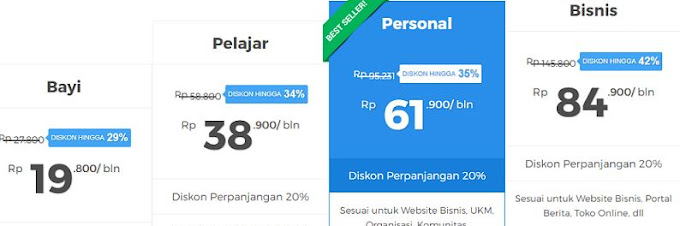cara membuat blog di wordpress.org self hosting untuk pemula cocok bagi rekan rekan yang mungkin mengalami masalah saat buat blog dengan tutorial yang mungkin sedikit membantu kepusingan anda dal…
Highlight
Cara Memperpanjang usia Baterai pada Laptop
test
 |
| Batere laptop |
Internetmania pada kali ini akan membahas bagaimana meningkat keawetan batere laptop.Bayangkan kalou terjebak di suatu tempat dengan laptop Anda dan tidak ada akses ke stopkontak. Kita memiliki proyek pekerjaan besar untuk menyelesaikan pekerjaa atou mencari untuk browsing internet,akan tetapi baterai laptop kita mudah menguras daya. Untuk menyelesaikan permasalahan tersebut, kita perlu untuk memperpanjang hidup baterai untuk selama mungkin. Untungnya, dapat mengambil beberapa langkah untuk menghemat energi,yang perlu diperhatikan adalah :
- Yang pertama Kurangi kecerahan layar jika berada ditempat yang terang,kecuali ditempat yang agak redup dan kurang asupan cahaya.
- Cabut perangkat luar
, Jangan menggunakan mouse atau stick USB kecuali jika benar-benar dibutuhkan, Masing-masing menarik daya dari baterai laptop. Juga, hindari banyaknya penggunaan Usb falsh drive pada colokan USB yang dapat menguras batere kecuali memang sangat dibutuhkan. - Gunakan satu program pada satu waktu. Setiap program mampu menguras batere yang terkait dengan itu. Semakin banyak program yang telah berjalan, semakin menguras daya baterai laptop.
- Mematikan speaker dan tidak memainkan musik atau video. Semua media yang diputar secara substansial mengurangi masa pakai baterai.
- Matikan proses latar belakang yang tidak penting untuk apa yang Anda lakukan. Tekan dan tahan "Ctrl" + "Alt" + "Delete" untuk membuka Task Manager. Selama tidak terhubung ke Internet, Anda dapat menonaktifkan software antivirus dan setiap firewall yang mungkin berjalan. Sumber daya ini menguras energi dari baterai laptop.
- Defragmentasi hard drive laptop. Laptop Anda akan mengatur ulang data yang digunakan, memungkinkan akses cepat ke data dan mengurangi ketegangan pada baterai laptop Anda. Secara umum, Anda dapat menemukan alat defragmentasi dengan mengklik "Start"> "All Programs"> "Accessories"> "System Tools"> "Disk Defragmenter."
- Segera cabut pengisian batere laptop setelah ada tampilan full charge 100%,karena kalou batere laptop kita melampaui batas pada waktu men charge laptop,itu akan menyebabkan gelembung pada lempengen lithium ion atoupun polymer yang akan berakibat batere laptop mudah ngedrop
.
Terimaksih telah berkunjung...selamat mencoba,semoga bermanfaat.
Cara Menggunakan MicroSD Sebagai RAM Pada Komputer
test
Jika pada artikel sebelumnya kita membahas mengenai cara menggunakan Usb Flash Drive sebagai RAM komputer,nah pada kali saya akan membahas bagaimana menggunakan MicroSD sebagai RAM pada PC.Jika PC Anda berjalan agak lambat, tetapi tidak merasa adanya virus,malware atou lainnya, kita dapat mengambil keuntungan dari ReadyBoost. ReadyBoost memungkinkan Anda untuk mengambil perangkat memori flash seperti kartu microSD dan menggunakannya untuk mempercepat kinerja komputer Anda secara keseluruhan. Sebuah kartu microSD menggunakan ReadyBoost memerlukan setidaknya satu gigabyte (1GB) ruang bebas. Sebenarnya prakteknya tidak jauh beda pada USB Flash Drive,namun ada beberapa kartu MicroSD yang tidak dapat dijadikan RAM pada Komputer
Catatan
Terimakasih telah membaca artikel ini,waloupun masih ada kekurangan,jika suka dengan artikel silakan share dengan menempatkan link sumber
- Masukkan kartu microSD ke slot kartu microSD komputer . Jika salah satu tidak tersedia, pertama masukkan kartu microSD ke dalam adapter microSD-to-SD atou CardReader dan masukkan adaptor ke slot kartu SD PC Anda.
- Klik ikon "Start" pada taskbar dekstop pojok kiri bawah.
- Pilih "Computer."
- Klik kanan ikon untuk kartu microSD dan pilih "Properties."
- Pilih "ReadyBoost" tab.
- Pilih "Use This Device". pengguna juga bisa memiliki akses ke "Dedicate This Device ReadyBoost". Mendedikasikan perangkat untuk ReadyBoost mengharuskan semua ruang pada kartu microSD sementara hanya menggunakan perangkat ini memungkinkan Anda untuk mengkonfigurasi secara manual berapa banyak ruang yang digunakan untuk ReadyBoost menggunakan slider di menu ReadyBoost.
- Klik "Apply" untuk menyimpan perubahan dan "OK" untuk menutup jendela.
Catatan
- Solid-state drive tidak mendukung fitur ReadyBoost.
- Tidak semua kartu MicroSD bisa dijadikan RAM pada Komputer,cari yang microSD yang kompatibel dengan Sistem PC anda
- Jangan mengandalkan ini sebagai RAM yang sesungguhnya,karena RAM yang nyata harus mengupgrade dengan menambahkan memori RAM pada motherboard anda,agar kecepatan pc/laptop kembali normal.
Terimakasih telah membaca artikel ini,waloupun masih ada kekurangan,jika suka dengan artikel silakan share dengan menempatkan link sumber
Labels:
Komputer
Cara Menggunakan Usb Flash Drive sebagai RAM Komputer
test
Catatan
• ReadyBoost hanya tersedia di Windows Vista dan Windows 7.
• harus menjalankan minimal 512MB built-in RAM sebelum menggunakan ReadyBoost.
• Flash Memory RAM akan membantu Anda, tetapi itu bukan jenis yang sama memori RAM, dan dapat diharapkan untuk berjalan sedikit lebih lambat.
• Jangan mengandalkan ini menjadi memori karena tidak bisa mengambil tempat RAM yang sesungguhnya, Anda harus meng-upgrade ke RAM yang sebenarnya secepat mungkin, atau meng-upgrade motherboard Anda jika Anda tidak bisa lagi meng-upgrade RAM Anda.
• ReadyBoost tidak mempengaruhi data pada flash drive Anda.
• Untuk ReadyBoost bekerja secara efektif, Anda harus memiliki minimal 1GB ruang yang tersedia pada flash drive.
Pada artikel sebelumnya kita membahas tentang tips dan trik memelihara komputer.Lalu bagaimana meningkat kinerja komputer dengan bantuan USB Flash Drive sebagai RAM,ya.. terkadang kalou kita sedang menggunakan komputer adakalanya lemot,waloupun sudah dipastikan tidak terdektesi spyware,adware dan virus pada system,mungkin itu disebabkan sistem membutuhkan lebih banyak RAM.Ram adalah memori jangka pendek pada laptop/pc.Ram mudah ditambahkan pada system komputer jika kapasitasnya sudah tidak maksimal pada motherboard anda,namun Ram harganya lumayan mahal.Memakai Flash Drive sebagai Ram adalah cara cepat dan mudah serta murah untuk meningkatkan memori system.Bagaimana caranya,langsung saja tothe point :
- Masukkan flash drive ke port USB. Jika ada tampilan auto-play pilih diaktifkan, harus ada pilihan di menu, "Speed Up My System" yang akan memungkinkan untuk mengaktifkan ReadyBoost.
- Klik tombol "ReadyBoost" tab.
Cara Menggunakan Usb Flash Drive sebagai RAM Komputer - Untuk menggunakan seluruh flash drive untuk RAM, klik "Dedicate this device to readyboost."
- Untuk menggunakan sebagian ruang dari seluruh flash drive untuk ReadyBoost, klik "Use this device" dan memindahkan slider ke jumlah ruang yang Anda ingin gunakan.
- Klik "OK."
- Klik kanan huruf drive, dan pilih properti.
- Mencari ReadyBoost Tab, lalu pilih pilih untuk mengaktifkan flash drive sebagai RAM dan mengalokasikan jumlah ruang pada drive yang ingin digunakan sebagai RAM. Ingat, kebanyakan sistem max keluar pada 4GB RAM. Jadi jika Anda memiliki drive yang lebih besar dari itu, atau RAM 2GB sudah, Anda perlu mengingat keterbatasan ini sehingga dapat mencegah kerusakan pada sistem Anda.
Catatan
• ReadyBoost hanya tersedia di Windows Vista dan Windows 7.
• harus menjalankan minimal 512MB built-in RAM sebelum menggunakan ReadyBoost.
• Flash Memory RAM akan membantu Anda, tetapi itu bukan jenis yang sama memori RAM, dan dapat diharapkan untuk berjalan sedikit lebih lambat.
• Jangan mengandalkan ini menjadi memori karena tidak bisa mengambil tempat RAM yang sesungguhnya, Anda harus meng-upgrade ke RAM yang sebenarnya secepat mungkin, atau meng-upgrade motherboard Anda jika Anda tidak bisa lagi meng-upgrade RAM Anda.
• ReadyBoost tidak mempengaruhi data pada flash drive Anda.
• Untuk ReadyBoost bekerja secara efektif, Anda harus memiliki minimal 1GB ruang yang tersedia pada flash drive.
Labels:
Komputer
Bagaimana Memelihara Komputer yang baik
test
Bagaiman memelihara komputer yang baik,mungkin diantara kalian pernah mengalami yang namanya komputer yang lemot,ya itu mungkin kita kurang memelihara komputer kita dengan sebaik baiknya.Seiring dengan perkembangan zaman yang modern komputer berperan penting dalam berbagai aspek kehidupan,baik itu untuk pekerjaan kantor,berbisnis atoupun hanya sekedar bermain game dan lain lain.Akan tetapi kebanyakan pengguna komputer/pc hanya memakai dan terus memakai tanpa memperhitungkan akibatnya dikemudian hari jika komputer itu ruksak yang pada akhirnya dibawa ke tempat service yang memakan biaya cukup besar.
1. MEMELIHARA HARDWARE KOMPUTER [Perangkat keras]
Bagian ini perlu diperhatikan bagi pengguna komputer,meskipun sepele tetapi akan membuat komputer menjadi awet dan tahan lama.adapun beberapa hal dalam merawat hardware[perangkat keras]komputer adalah:
- selalu membersihkan bagian luar komputer dengan pembersih debu atou pakai kain yang halus, perangkat hardware yang bisa dibersihkan adalah monitor,keyboard,casing cpu dan mouse.
- Berikan penutup kain atou penutup khusus komputer.Tutuplah komputer setelah menggunakannya Posisikan komputer pada tempat yang nyaman dan pencahayaan yang cukup.
- Jangan menutup komputer pada saat dinyalakan karena panas udara dalam hardisk tidak bisa keluar,yang akan mengakibatkan komputer menjadi lambat dalam pengoperasiannya.
- Jangan mencabut atou melepas komponen komputer pada saat komputer masih hidup.Misalkan mencabut usb flashdisk,atoupun komponen lainnya.
- Hidupkan dan matikan komputer sesuai dengan prosedur yang benar,biasanya dalam pembelian komputer diberikan buku cara pemakain komputer dari awal sampai akhir,anda pelajari saja dari buku petunjuk tsb.
- Usahakan gunakanlah komputer untuk hal-hal yang bermanfaat,seperti untuk belajar mengetik dengan ms word,untuk pekerjaan kantoran atoupun berbisnis.
- Hindari pemakaian komputer terlalu lama karena akan merusak mata,Sebaiknya gunakan kacamata sebagai pelindung jika anda menggunakan komputer dalam waktu yang lama
2. MEMELIHARA SOFTWARE KOMPUTER[Perangkat lunak]
Selain hardware [perangkat keras] software [perangkat lunak] juga perlu diperhatikan dalam memelihara komputer agar lebih awet dan menjaga stabilitas system komputer.Berikut adalah hal-hal yang perlu diperhatikan dalam merawat software:
- Secara rutin lakukan pembersihan file file sampah yang ada pada recycled bin dan temporary files
- Gunakan software bantuan anti virus untuk pembersihan virus,lakukan scan anti virus secara terjadwal dan selalu update virus.
- Gunakan program bantuan seperti ccleaner atou norton win doctor apabila terjadi kesalahan pada registry,kesalahan pada registry akan menyebabkan system tidak stabil [eror].
- Secara terjadwal lakukan defragmentasi untuk mengecek dan mengontrol disk yang rusak sekaligus memperbaikinya karena akibat dari penulisan dan penghapusan file berkali- kali.
- Masukan data ke direktorinya masing-masing,buatlah folder sesuai dengan jenis file nya,misalkan untuk musik buat folder musik,untuk dokumen buat folder dengan nama yang berhubungan dengan dokumen dan pisahkan sesuai jenis file nya.
- Backup data-data yang penting dengan disket atoupun flashdisk dan yang lainnya.
Baca juga cara setting konfigurasi internet window 8
Labels:
Komputer
Subscribe to:
Posts (Atom)
Popular
-
4 penyebab blogger gagal dalam visi bisnis internetKenapa seorang blogger bisa terjebak dan gagal dalam visi dan misinya menuju bisnis internet..??...…

-
Cara Meningkatkan Kecepatan Internet EDGEEDGE Mungkin rekan-rekan yang baik hati sebelumnya sudah membaca bagaimana cara meningkatkan kecepa…

-
10 Template Wordpress Premium Di Optimalkan Untuk adsenseTemplate Wordpress Premium yang di optimalkan untuk Google adsense yang saya share kali ini adalah …
-
Bisnis Anda Gagal - Ini Tipsnya Agar Cepat Move onApa yang salah pada bisnis yang saya bangun..??,,saya share bagi anda yang terjun ke dunia bisnis …

-
Harga Samsung Galaxy Tab Android Premium Diatas 3 jutaanHarga Samsung galaxy tab android premium dipasaran Indonesia untuk seri tertentu ada yang mengala…

Label
Theme images by Igniel